Отключить bluetooth на материнской плате
Обновлено: 06.07.2024

Что делать? все было хорошо, а теперь не работает Bluetooth. Хотя он встроенный же.


Есть решение. Удивительно - но это работает.
1. Выключите компьютер.
2. Отключите кабель от блока питания.
3. Удерживайте кнопку включения компьютера в течении 30 секунд
4. Подключите кабель к блоку питания.
5. Включите компьютер.
У меня на b550 Aorus master и возникла та же проблема, никак не мог решить. После обнаружил такое решение на европейском форуме. Объясняют тем, что проблема вызвана статическим электричеством, а данными манипуляциями сбрасывается всё, что вызывает проблему.


Здравствуйте. И так каждый раз теперь? Как пропадает вырубать, потом врубать?


В первые 3 дня я так делал регулярно, при каждом включении пк. Теперь, уже 2 недели проблемы не возникало


Я врубил в биосе ERP, который вроде как должен при выключенном ПК даже дежурку отрубать, посмотрим как будет. А то каждый раз отрубать полностью от сети меня не привлекает.


Привет! помогло включение ERP? заметил особенность-при выключенном ПК от него можно заряжать гаджеты. мать b550i pro ax


Можно, но мне это не требуется. Так что лучше пусть будет выключенным. Кстати со времени написания комментария пропаданий блютуса не было.


респект помогло, думал кердык уже, придется заказывать через алли экспресc БТ


Спасибо большое, помогло! Gigabyte позорники.


Честно говоря, посчитал комментарий стёбом. Но т.к. выхода нет, попробовал.
Синезуб работает.
Огромное спасибо.
_______
Для тех, кто потом будет пытаться нагуглить неработающий блютус - этот метод помогает и на gigabyte b550 aorus pro ax.


Проверено, 100% работает на gigabyte b550 aorus pro ax. Спасибо.


Да, все работает! Спасибо!


огромное спасибо! гуглил пальцем в небо, попал сразу на рабочее решение для своей матери


На GIGABYTE X570 AORUS MASTER такая же ерунда, полгода всё работало без нареканий и внезапно исчез Bluetooth.
Способ рабочий и на этой плате, плюс в карму!
GIGABYTE реально позорники!


Вот гигабайт рукожопы. Так и знал надо асус брать) спасибо за решение. Я уже два раза работал кожух что бы снять/поставить модуль.


Спасибо друг. У меня на asus rog strix b550-f gaming wi-fi такая же фигня случилась. Я уже всё перепробовал, даже винду чёртову переставил. И вот случайно наткнулся на твой пост!


Я просто в шоке, весь день маялся, не понимал что происходит, все перепробовал уже хотел биос откатывать. И тут ваш совет, спасибо большое. Мать Aorus Z590 Master


Реально работает. Но я сегодня уже не засну от такой информации. Это же как надо всё это понимть?


Я в шоке. Но этот метод реально работает! Была та же проблема- неожиданно отвалился блютуз, система его не видела. Сделала по инструкции- заработал)


Спасибо! На asus rog strix b550-f gaming wi-fi помогло.


Самый экономичный вариант - купить bluetooth USB адаптер - цена вопроса 400 рупий. И ничего выяснять не надо - у меня так акустика и клава к компу подключены. Наверника есть возможность отключить встроенный в материнку в BIOS-е😊


своеобразный способ решать проблемы. на машину тоже второй двигатель навешаете и запасной руль?


Вы немного не догоняете)) Ну у вас какой вариант решения проблемы - два раза мотаться в сервис центр с материнкой или самому неопытному пытаться разобрать системный и всё спалить. А так купил адаптер и пользуешься. Причем тут второй руль и двигатель - мне совсем не понятно - у вас что-то совсем плохо с чувством юмора!😊


Для неопытного у вас многовато комментариев в профиле. А опытные обычно без боя не сдаются.
Ну и этот самый опыт берётся ведь не из воздуха, а из разрешения подобных головоломок


да ты не поверишь я взял блютус адаптер дексп эта херабора постоянно пропадает надо вытаскивать и вставлять обратно) такое себе решение проблемы по большому счёту)


На ноутбуке
Этот способ подойдёт для всех версий Виндовс: 7, 8, 10, ХР, Vista. Если Bluetooth сразу встроен в материнскую плату, то включение на большинстве ноутбуках можно произвести с помощью клавиш. Для этого на верхней панели где идут клавиши «F» найдите значок Bluetooth. Иногда он имеет изображение волны. Чаще всего это клавиша F3 , просто одновременно нажимаем на Fn и F3 . Но на некоторых ноутах эта клавиша сдвинута, так что попробуйте также F2 и F4 .
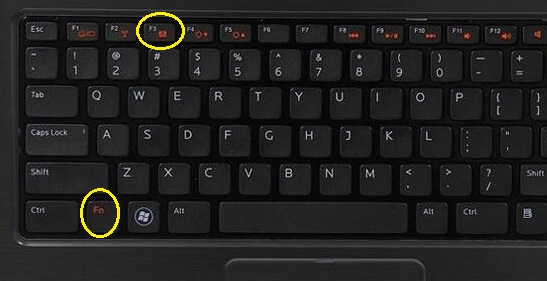
ПРИМЕЧАНИЕ! На некоторых моделях есть отдельная клавиша для включения или кнопка. Она может находится как на клавиатуре, так и сбоку ноутбука.
На любом устройстве ОС от Microsoft
Если все драйвера включены, а беспроводной Блютус нормально функционирует, то включить можно двумя способами.
Способ 1
- В нижнем левом углу экрана, вы должны увидеть значок передатчика.
- Нажимаем правой кнопкой по нему и «Включить адаптер».
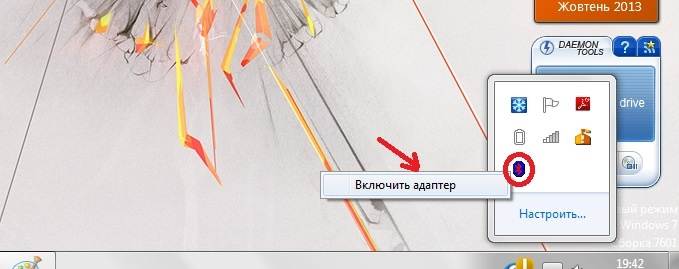
- Иногда он может быть скрыт от глаз, тогда нажимаем на стрелочку, указывающую вверх и вы увидите скрытые иконки, где и должен быть наш «Голубой зуб».
Способ 2
- Нажимаем на «Пуск».
- После этого переходим в «Устройств и принтеры».
- В разделе «Устройства» необходимо отыскать наш передатчик, нажать правой кнопкой мыши и включить.
На MAC устройстве от компании Apple
- Находим символ Bluetooth в верхнем право углу и нажимаем на него.
- Далее активируем функцию. Иконка должна стать немного темнее.
- Mac-book должен начать поиск устройств, у которых уже включен передатчик.
- Далее просто выбираем устройство для коннекта.
Настройка Блютус на Виндовс
Если зайти в свойства, то можно увидеть окно настройки Bluetooth. Давайте рассмотрим все пункты поподробнее.
- Первый флажок устанавливайте, если хотите, чтобы компьютер было видно другим устройствам. Если его убрать, то подключиться к наушникам, колонкам или смартфону можно будет осуществить только с этого ПК или ноута.
- В разделе «Подключения». Первая галочка ставится для доступа к подключения этой машины, вторая для того, чтобы вас оповещали при подключении новых устройств. Обе эти галочки следует оставить.
- Этот флажок лучше установить, чтобы значок Bluetooth всегда был в правом нижнем углу рабочего стола и его всегда можно было легко найти.
- Я советую отключать Bluetooth, если вы им не пользуйтесь, так как при этом идёт помехи на Wi-Fi сеть.
Как найти Bluetooth адаптер на ноутбуке и ПК
Давайте для начала проверим, есть ли такое устройство. Для этого надо зайти в диспетчер устройств.
Windows 7
- Нажимаем правой кнопкой по компьютеру и выбираем «Свойства».
- Далее переходим в «Диспетчер устройств» он находится в левой колонке.
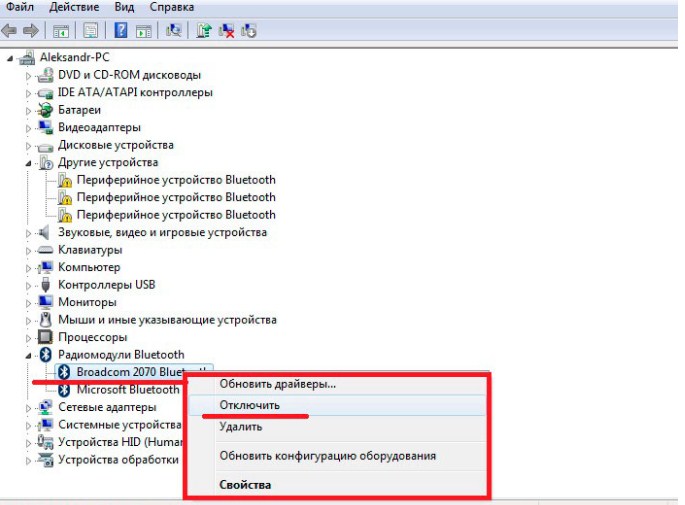
- В отдельном разделе должен стоять Bluetooth модуль. Если вы заметите значок со стрелочкой, то нажмите на него правой кнопкой и активируйте. Также устройство может находиться в разделе «Сетевые адаптеры».
Windows 10
- Переходим в «Пуск».
- Далее в «Панель управления».
- Нажимаем в категорию «Оборудование и звук».
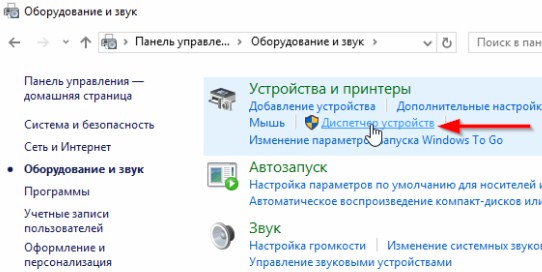
- Теперь в разделе «Устройства и принтеры» чуть ниже будет ссылка «Диспетчер устройств».
- Аналогично смотрим отдельный раздел и в категории «Сетевые устройства». Если адаптер не активен, активируем его.
В диспетчере устройств нет Bluetooth
В этом случае нужно в там же диспетчере посмотреть в раздел «Другие устройства», где расположены все не установленные адаптеры и девайсы. Там должно быть «Неизвестное устройство» у которого просто нет драйверов.
- Нажимаем на него правой кнопкой мыши, а потом «Свойства».
- Переходим во вторую вкладку «Драйвер».
- Нажимаем «Обновить».
- Далее вылезет окно с предложение об установке драйвера с выбранного места или автоматический поиск. Нажимаем на первый вариант. Но нужно помнить, что при этом ноутбук или ПК должны быть подключены к сети интернет, так как именно оттуда и будут скачены драйвера.
- По идее драйвера должны быть установлены, но если произошла ошибка или система поиска не смогла найти нужные дрова, то придётся их устанавливать вручную.
Установка драйверов вручную
Как включить Блютуз на компьютере если нет драйверов? Это самое неприятное, так как производителей устройств очень много и программное обеспечение разное. Для встроенных адаптеров в ноутбуках нужно знать или название материнской платы или ядра.
Найдите диск с драйверами, который шел вместе с ноутбуком при покупке. Там должен быть диск от материнской платы. Вставляем его в дисковод и устанавливаем нужное ПО.
Если диска нет, а у вас новая модель без дисковода, то проверьте наличие дополнительного раздела жёсткого диска с драйверами. Зайдите в компьютер и посмотрите. Так часто делают производители, просто выводят отдельный раздел прям на ноуте. Если там есть раздел Drivers, то сделайте полную установку драйверов или только установите только нужный.
Если ничего этого нет, то придётся выуживать название материнки, а потом скачивать и устанавливать ПО.
- Скачиваем программу Piriform с официального сайта .
- Устанавливаем и запускаем программку.
- Переходим в раздел «Системные платы».
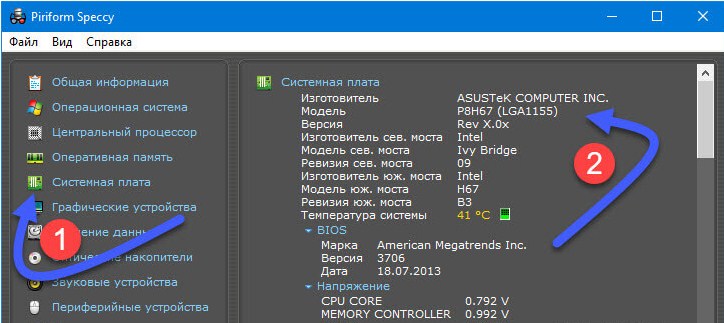
- Далее в правой части в разделе модель вы увидите цифры и буквы, обозначающие модель материнской платы, которая нам и нужна. В моём случае это будет P8H67.
- Просто вбиваем эту комбинацию в поиск.
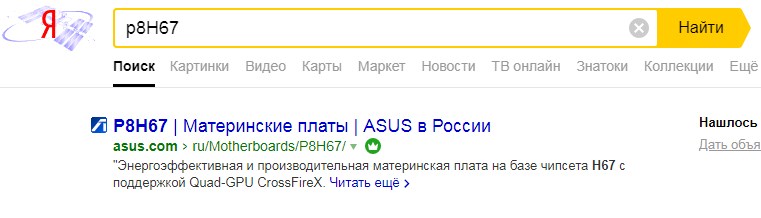
- Заходим на сайт производителя. В разделе «Поддержка» находим драйвера и скачиваем для вашей версии Windows. Там будет много паков, лучше брать самый полный и последней версии.
- Далее скачиваем и устанавливаем дрова.
Нет никаких устройств без драйверов
Иногда некоторые производители ноутов любят отключать Блютуз в БИОС. Если вы видите, на аппарате наклейку Bluetooth, но в диспетчере устройств им даже не пахнет, то скорее всего он просто выключен.
Включить внешний Bluetooth
К сожалению, на ПК с «Голубым зубом» все не так гладко, так как производители стационарных материнских плат не устанавливают встроенные адаптеры. Поэтому пользователям приходится покупать отдельный модуль. Стоит он в районе 500-1000 рублей и выглядит как маленькая флэшка.
- Вставляем в свободный USB разъём.
- Если с устройством шли драйвера на диске, вставляем в диск в дисковод и делаем установку.
- В других случаях ПО устанавливается автоматически за несколько минут.
- Если этого не произошло, то идём в диспетчер устройств, кликаем на раздел «Другие устройства» и находим наш адаптер. Заходим в свойства и в разделе драйвера нажимаем «Обновить драйвер».
- Если и это не помогло, то вбиваем название в поисковик или заходим на сайт производителя и ищем дрова там. Можно поискать ПО на странице DriverPack .

Решение вопроса, как отключить блютуз на ноутбуке, будет правильным во всех вариантах. Если рассмотреть принцип подключения, становится понятным и механизм отключения.
Порядок выполняемых операций, как отключить блютуз на ноутбуке:
- зайти в меню «Пуск»;
- открыть «Панель управления»;
- найти «Центр управления сетями и общим доступом»;
- выбрать «Изменение параметров адаптера»;
- контролировать «Сетевое подключение Bluetooth»;
- зайти в меню действий с модулем;
- нажать функцию «Отключить».
Отключение модуля в Windows 7


Световой индикатор должен зажечься при задействовании модуля. Если адаптер работает, но нет иконки на экране, возможно, в настройках отключена функция, отвечающая за отображение значка. В параметрах настройки модуля разрешить сопряжение с другими устройствами или включить отображение значка. Функция «Отключить» при нажатии на иконку правой мышкой позволяет выполнить эту операцию.
Способ 1: Клавиатура
Наиболее простой и надёжный метод выключения Блютуза – физическое прекращение питания с помощью нажатия выделенной клавиши или их комбинаций на клавиатуре ноутбука. Таковые обычно помечены соответствующим значком.

Для совмещённых с Wi-Fi моделей требуемый элемент в большинстве случаев будет общим, и обозначен символом беспроводной сети.

Отключение Bluetooth происходит по одиночному его нажатию или в сочетании с Fn, если клавиша находится на одной из кнопок F-ряда.
Способ 2: Системный трей
Программное отключение Блютуз проще всего выполнять посредством значка в системном трее. На «Рабочем столе» взгляните на правый нижний угол и нажмите на кнопку со стрелкой вверх. Найдите там элемент Bluetooth и кликните по нему правой кнопкой мыши.

В контекстном меню выберите пункт «Отключить адаптер».

После этого значок станет серым или пропадёт – задача выполнена.
Способ 3: «Диспетчер устройств»
Также Bluetooth можно выключить через «Диспетчер устройств» системы.
-
Откройте окно «Выполнить» сочетанием клавиш Win+R, после чего введите в него запрос devmgmt.msc и нажмите «ОК».



Подтвердите операцию нажатием кнопки «ОК».

Как отключить Bluetooth на вашем Android смартфоне или планшете
Чтобы отключить Bluetooth в Android, выполните те же действия, которые вы выполняли при его активации, и сделайте противоположное тому, что вы сделали, чтобы включить его.

Отключение одного из аппаратов
Чтобы стереть лишнее устройство, выполните следующее:



- Нажмите на качельку справа сверху для перевода беспроводного модуля в активный режим и отображения списка запомнившихся устройств.

- На нужном названии клацните по пиктограмме в виде шестеренки для активации специального меню.

- Для отключения нажмите на пункт «Отсоединить». После чего аппарат будет стерт из списка.

Если же необходимо стереть абсолютно все девайсы, данный способ не является практичным. Для этого предлагаем ознакомиться со вторым способом.
Удаление всех устройств
Для того чтобы очистить список Bluetooth устройств на Android, выполните следующее:





- В открывшемся окне необходимо нажать на кнопку «Очистка кэш-памяти» , после чего память будет очищена.

Что делать, если Блютуз не отключается
С ситуацией, как отключить Блютуз на различных операционных системах всё ясно. Но необходимо помнить о главном: беспроводное устройство будет работать правильно с установленными заводскими драйверами, закачанными с сайта производителя ноутбука.

Также пользователи всё время сталкиваются с неправильной работой модуля после переустановки Виндовс. При этом они пытаются установить или старые драйвера, или используют те, что предложила система. Это делать не советуют. Именно это невыполнение требований, и несовместимость оборудования основная причина неправильной работы модуля, либо невозможности его включения/отключения.
Как принудительно выключить беспроводные наушники
Существует как минимум две ситуации, когда требуется принудительное отключение беспроводных наушников. В первом, при отключении наушников на устройстве продолжает работать режим «Наушники». Второй случай несколько сложнее, когда сами наушники не отключаются.
Режим «Наушники». Стандартный функционал устройств Apple. Это даёт возможность регулировки громкости звонка, во время как пользователь слушает музыку. Если подключены наушники, то громкость автоматически снижается до половины. Если же отключить или извлечь их, то автоматически включается другой режим и громкость звука увеличивается до ста процентов. На самом деле это очень удобно.
Однако частенько автоматика подводит и нужно думать, как выключить режим работы с наушниками. Если включается он самостоятельно, как только обнаруживается подключение, то и выходить из этого режима должен самостоятельно.
Изначально нужно понимать, почему устройство может себя вести подобным образом. Если режим работы с гарнитурой остаётся включённым, то пользователь не сможет слышать входящих звонков. По сути, получается, что смартфон продолжает направлять звук на отключённую гарнитуру, а на нём самом звуков нет. Причин может быть достаточно много. Перечислим основные:
- устройство загрязнилось;
- разъём подключения повреждён;
- сбой системы;
- на смартфон попала вода;
- в комнате повышенная влажность.
Для того чтобы точно определить причину неисправность, придётся перебрать их все. Но часто справится с ситуацией можно самостоятельно.
Имеется несколько способов, как отключить режим «Наушники». Для начала можно попробовать перезагрузить устройство. Для этого потребуется подключить Айфон к зарядке и перезагрузить его. Если этот метод не дал результатов, то нужно всё повторить, только уже выбрать Hard Reset. Чтобы выбрать этот режим, нужно при отключённом питании зажать кнопку регулировки звука и питания, как только появится эмблема, кнопки нужно отпустить и в появившемся меню нажать Had Reset.
В ситуации, когда сама гарнитура продолжают работать, хотя в смартфоне они отключены и нажатие на кнопку выключения не помогает, рекомендуется полностью разрядить аккумулятор. Как правило, после этого всё начинает работать нормально. Если это не помогло, то лучше обратиться к специалисту.

Как отключить беспроводные наушники
Bluetooth наушники очень миниатюрное устройство, как правило, они имеют не более трёх управляющих кнопок. Функционал их можно совмещать. Выбор нужной функции зависит от выбранной комбинации нажатия, а также от длительности. Кнопка отключения имеется далеко не на каждой модели. Чтобы отключить устройство необходимо нажать кнопку включения и удерживать её несколько секунд. Однако не всегда получается штатным способом выключить наушники. Часто это вызвано тем или иным сбоем. В любом случае с проблемой необходимо бороться.

8 основных причин отключения беспроводных наушников и их решение

Вы установили громкость на нужный уровень, но проблема не решилась. Тогда обратите внимание на следующие причины:

Проверив все пункты, вы обаятельно найдёте причину отключения. Но если проблема не исчезает, попробуйте перезагрузить оба девайса, пройти сопряжение заново. Если звук не появился даже в этом случае, обратитесь в службу поддержки или отнесите наушники к мастеру.
Дополнительная информация
Можно увидеть, что с отключением этого модуля в операционных системах Windows нет ничего сложного. Главное, что нужно знать – устройство беспроводной связи правильно работает исключительно при наличии драйверов от производителя. Если используются альтернативные, выключить модуль может не получиться.
Подобная проблема возникает у пользователей после переустановки ОС – многие устанавливают нерабочие драйвера или те, которые им предложила система. Не рекомендуется этого делать, поскольку это в будущем может привести к дополнительным трудностям.
Ubuntu Linux
Эта ОС на ядре Linux в последнее время становится все более популярной, и многие производители ноутбуков предпочитают использовать ее в качестве предустановленной. В этом случае настроить работу беспроводного модуля проще всего через терминал (нажав комбинацию клавиш Ctrl+Alt+T). В командной строке следует вписать одну из следующих команд:
- sudo service bluetooth stop – останавливает работу Bluetooth;
- sudo service bluetooth start – запускает модуль;
- sudo service bluetooth restart – перезагрузка.
После этого система запросит ввести пароль рут-пользователя и в случае его правильного ввода применит изменения. Остановить работу можно и другой командой:
Эти изменения будут актуальны на протяжении текущей сессии. Постоянное отключение и запуск выполняются такими командами соответственно:

Решение вопроса, как отключить блютуз на ноутбуке, будет правильным во всех вариантах. Если рассмотреть принцип подключения, становится понятным и механизм отключения.
Порядок выполняемых операций, как отключить блютуз на ноутбуке:
- зайти в меню «Пуск»;
- открыть «Панель управления»;
- найти «Центр управления сетями и общим доступом»;
- выбрать «Изменение параметров адаптера»;
- контролировать «Сетевое подключение Bluetooth»;
- зайти в меню действий с модулем;
- нажать функцию «Отключить».
Отключение модуля в Windows 7


Световой индикатор должен зажечься при задействовании модуля. Если адаптер работает, но нет иконки на экране, возможно, в настройках отключена функция, отвечающая за отображение значка. В параметрах настройки модуля разрешить сопряжение с другими устройствами или включить отображение значка. Функция «Отключить» при нажатии на иконку правой мышкой позволяет выполнить эту операцию.
Способ 1: Клавиатура
Наиболее простой и надёжный метод выключения Блютуза – физическое прекращение питания с помощью нажатия выделенной клавиши или их комбинаций на клавиатуре ноутбука. Таковые обычно помечены соответствующим значком.

Для совмещённых с Wi-Fi моделей требуемый элемент в большинстве случаев будет общим, и обозначен символом беспроводной сети.

Отключение Bluetooth происходит по одиночному его нажатию или в сочетании с Fn, если клавиша находится на одной из кнопок F-ряда.
Способ 2: Системный трей
Программное отключение Блютуз проще всего выполнять посредством значка в системном трее. На «Рабочем столе» взгляните на правый нижний угол и нажмите на кнопку со стрелкой вверх. Найдите там элемент Bluetooth и кликните по нему правой кнопкой мыши.

В контекстном меню выберите пункт «Отключить адаптер».

После этого значок станет серым или пропадёт – задача выполнена.
Способ 3: «Диспетчер устройств»
Также Bluetooth можно выключить через «Диспетчер устройств» системы.
-
Откройте окно «Выполнить» сочетанием клавиш Win+R, после чего введите в него запрос devmgmt.msc и нажмите «ОК».



Подтвердите операцию нажатием кнопки «ОК».

Как отключить Bluetooth на вашем Android смартфоне или планшете
Чтобы отключить Bluetooth в Android, выполните те же действия, которые вы выполняли при его активации, и сделайте противоположное тому, что вы сделали, чтобы включить его.

Отключение одного из аппаратов
Чтобы стереть лишнее устройство, выполните следующее:



- Нажмите на качельку справа сверху для перевода беспроводного модуля в активный режим и отображения списка запомнившихся устройств.

- На нужном названии клацните по пиктограмме в виде шестеренки для активации специального меню.

- Для отключения нажмите на пункт «Отсоединить». После чего аппарат будет стерт из списка.

Если же необходимо стереть абсолютно все девайсы, данный способ не является практичным. Для этого предлагаем ознакомиться со вторым способом.
Удаление всех устройств
Для того чтобы очистить список Bluetooth устройств на Android, выполните следующее:





- В открывшемся окне необходимо нажать на кнопку «Очистка кэш-памяти» , после чего память будет очищена.

Что делать, если Блютуз не отключается
С ситуацией, как отключить Блютуз на различных операционных системах всё ясно. Но необходимо помнить о главном: беспроводное устройство будет работать правильно с установленными заводскими драйверами, закачанными с сайта производителя ноутбука.

Также пользователи всё время сталкиваются с неправильной работой модуля после переустановки Виндовс. При этом они пытаются установить или старые драйвера, или используют те, что предложила система. Это делать не советуют. Именно это невыполнение требований, и несовместимость оборудования основная причина неправильной работы модуля, либо невозможности его включения/отключения.
Как принудительно выключить беспроводные наушники
Существует как минимум две ситуации, когда требуется принудительное отключение беспроводных наушников. В первом, при отключении наушников на устройстве продолжает работать режим «Наушники». Второй случай несколько сложнее, когда сами наушники не отключаются.
Режим «Наушники». Стандартный функционал устройств Apple. Это даёт возможность регулировки громкости звонка, во время как пользователь слушает музыку. Если подключены наушники, то громкость автоматически снижается до половины. Если же отключить или извлечь их, то автоматически включается другой режим и громкость звука увеличивается до ста процентов. На самом деле это очень удобно.
Однако частенько автоматика подводит и нужно думать, как выключить режим работы с наушниками. Если включается он самостоятельно, как только обнаруживается подключение, то и выходить из этого режима должен самостоятельно.
Изначально нужно понимать, почему устройство может себя вести подобным образом. Если режим работы с гарнитурой остаётся включённым, то пользователь не сможет слышать входящих звонков. По сути, получается, что смартфон продолжает направлять звук на отключённую гарнитуру, а на нём самом звуков нет. Причин может быть достаточно много. Перечислим основные:
- устройство загрязнилось;
- разъём подключения повреждён;
- сбой системы;
- на смартфон попала вода;
- в комнате повышенная влажность.
Для того чтобы точно определить причину неисправность, придётся перебрать их все. Но часто справится с ситуацией можно самостоятельно.
Имеется несколько способов, как отключить режим «Наушники». Для начала можно попробовать перезагрузить устройство. Для этого потребуется подключить Айфон к зарядке и перезагрузить его. Если этот метод не дал результатов, то нужно всё повторить, только уже выбрать Hard Reset. Чтобы выбрать этот режим, нужно при отключённом питании зажать кнопку регулировки звука и питания, как только появится эмблема, кнопки нужно отпустить и в появившемся меню нажать Had Reset.
В ситуации, когда сама гарнитура продолжают работать, хотя в смартфоне они отключены и нажатие на кнопку выключения не помогает, рекомендуется полностью разрядить аккумулятор. Как правило, после этого всё начинает работать нормально. Если это не помогло, то лучше обратиться к специалисту.

Как отключить беспроводные наушники
Bluetooth наушники очень миниатюрное устройство, как правило, они имеют не более трёх управляющих кнопок. Функционал их можно совмещать. Выбор нужной функции зависит от выбранной комбинации нажатия, а также от длительности. Кнопка отключения имеется далеко не на каждой модели. Чтобы отключить устройство необходимо нажать кнопку включения и удерживать её несколько секунд. Однако не всегда получается штатным способом выключить наушники. Часто это вызвано тем или иным сбоем. В любом случае с проблемой необходимо бороться.

8 основных причин отключения беспроводных наушников и их решение

Вы установили громкость на нужный уровень, но проблема не решилась. Тогда обратите внимание на следующие причины:

Проверив все пункты, вы обаятельно найдёте причину отключения. Но если проблема не исчезает, попробуйте перезагрузить оба девайса, пройти сопряжение заново. Если звук не появился даже в этом случае, обратитесь в службу поддержки или отнесите наушники к мастеру.
Дополнительная информация
Можно увидеть, что с отключением этого модуля в операционных системах Windows нет ничего сложного. Главное, что нужно знать – устройство беспроводной связи правильно работает исключительно при наличии драйверов от производителя. Если используются альтернативные, выключить модуль может не получиться.
Подобная проблема возникает у пользователей после переустановки ОС – многие устанавливают нерабочие драйвера или те, которые им предложила система. Не рекомендуется этого делать, поскольку это в будущем может привести к дополнительным трудностям.
Ubuntu Linux
Эта ОС на ядре Linux в последнее время становится все более популярной, и многие производители ноутбуков предпочитают использовать ее в качестве предустановленной. В этом случае настроить работу беспроводного модуля проще всего через терминал (нажав комбинацию клавиш Ctrl+Alt+T). В командной строке следует вписать одну из следующих команд:
- sudo service bluetooth stop – останавливает работу Bluetooth;
- sudo service bluetooth start – запускает модуль;
- sudo service bluetooth restart – перезагрузка.
После этого система запросит ввести пароль рут-пользователя и в случае его правильного ввода применит изменения. Остановить работу можно и другой командой:
Эти изменения будут актуальны на протяжении текущей сессии. Постоянное отключение и запуск выполняются такими командами соответственно:
Читайте также:

